
软件介绍:
SketchUp Pro 原名为 SketchUp ,中文名为“草图大师”,是由美国 Trimble 公司开发的一款专业三维建模软件。该软件最初由 Last Software 公司开发,后被 Google 收购,再转让给 Trimble 公司,从 SketchUp 6 开始分化为免费版与专业版,专业版即为 SketchUp Pro 。它主要应用于建筑设计、室内设计、城市规划、景观设计、工程建模以及 3D 打印等领域。其优点包括界面简洁直观、操作易学易用、兼容多种文件格式(如 DWG、DXF、STL 等),并支持丰富的插件生态系统,能够与其他主流建模和渲染软件无缝协作。
当前版本主要功能&新增功能:(以下信息来源于网络,仅供参考)
首次发布日期: 2020 年 11 月
- PreDesign 工具: 新增 PreDesign 功能,帮助用户在建模前进行气候与环境分析,优化建筑设计方案。
- 实时组件(Live Components): 引入动态组件功能,支持在线调整参数,提升设计灵活性。
- 标签管理增强: 优化了标签系统的搜索与筛选功能,方便管理复杂模型。
- LayOut 改进: 增强了 LayOut 的多页面管理与导出功能,支持更高效的图纸输出。
- 扩展仓库优化: 改进了扩展仓库的兼容性,支持更快速的插件安装与更新。
- 性能提升: 优化了大型模型的渲染与操作速度,提升软件稳定性。
安装教程:
温馨提示:
- 草图大师最好安装在默认路径,这样有利于以后安装插件和 Vray 渲染激活,不然可能会导致安装激活失败。
- 建议在安装前关闭所有杀毒软件,以免误删破解补丁文件。
注意事项:
- 确保系统为 64 位 Windows 操作系统,32 位系统不支持本版本。
- 安装过程中请勿运行其他大型程序,以免影响安装速度。
开始安装:
1、打开下载的 SketchUp 2021 软件安装包,鼠标右击压缩包,选择【解压到当前文件夹】:
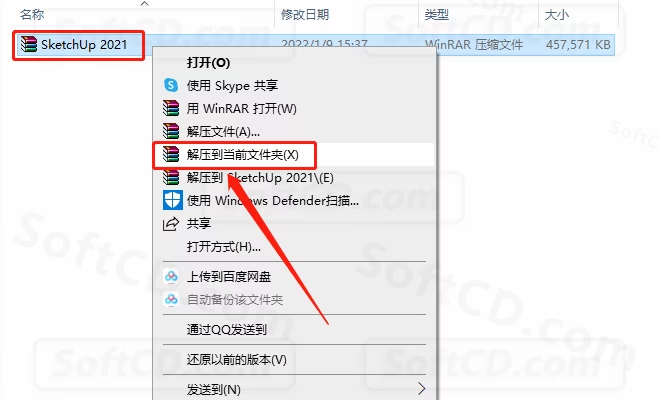
2、等待压缩包解压完成:
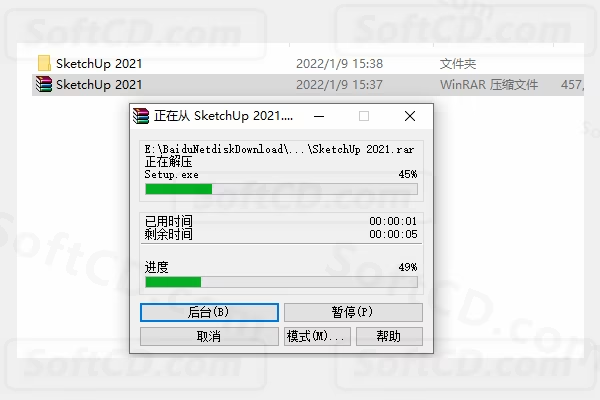
3、打开解压的【SketchUp 2021】文件夹:
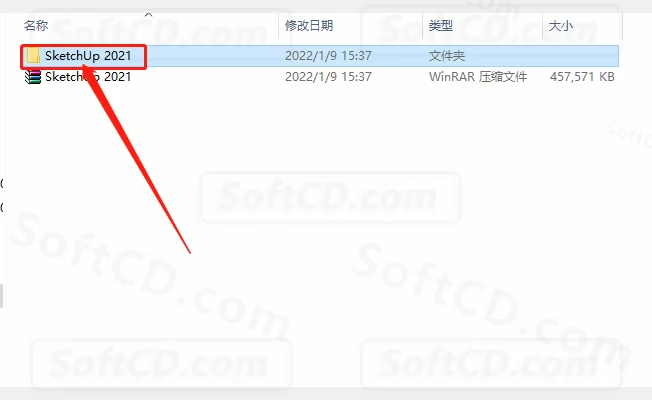
4、鼠标右击【Setup】安装程序,选择【以管理员身份运行】:

5、等待安装程序初始化完成:
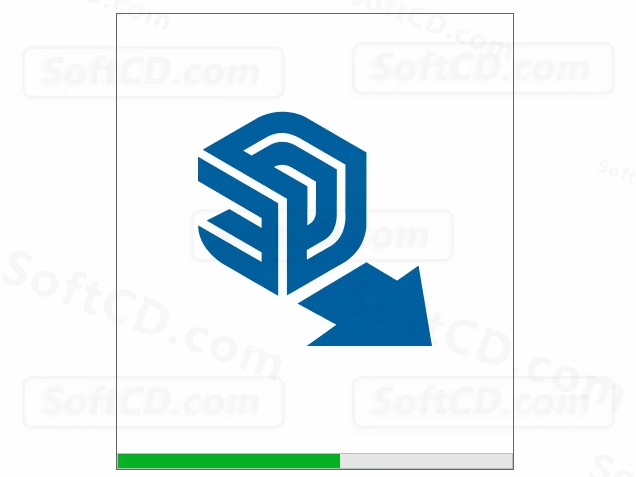
6、草图大师软件默认安装路径为系统 C 盘,点击【更改】可以设置安装路径:
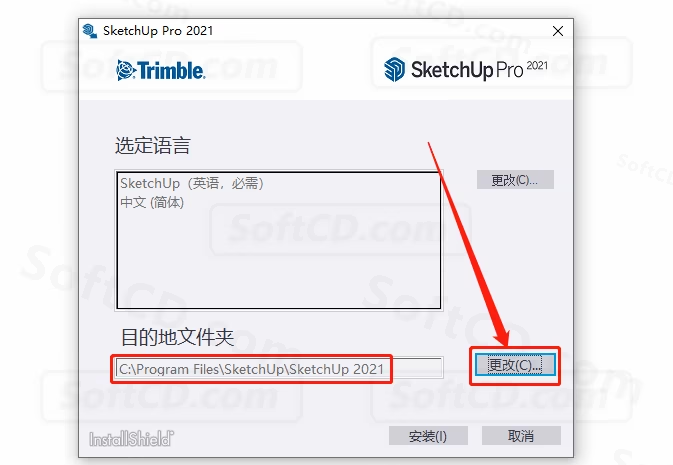
7、可以在 E 盘或者其他磁盘里创建一个新的文件夹,然后选中后点击【确定】:
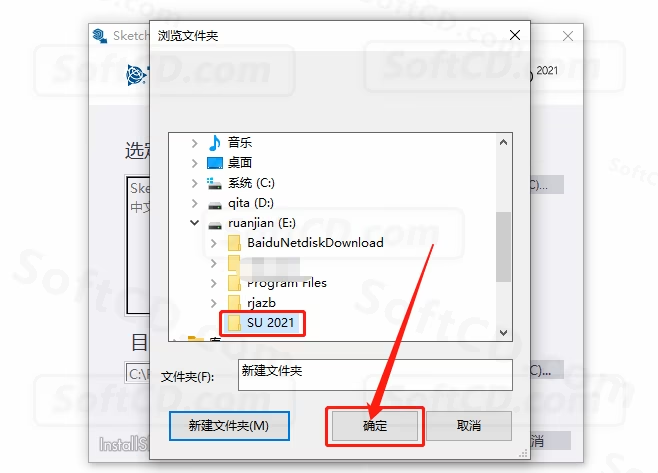
8、设置好安装路径后,点击【安装】:
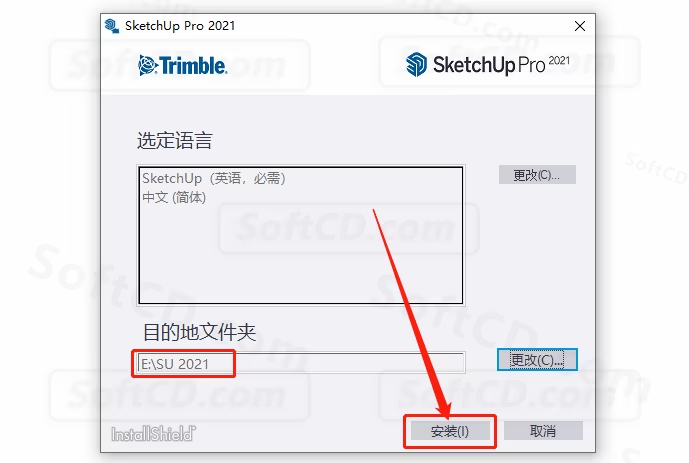
9、安装中,请等待安装进度走完:

10、安装进度走完后,点击【完成】:
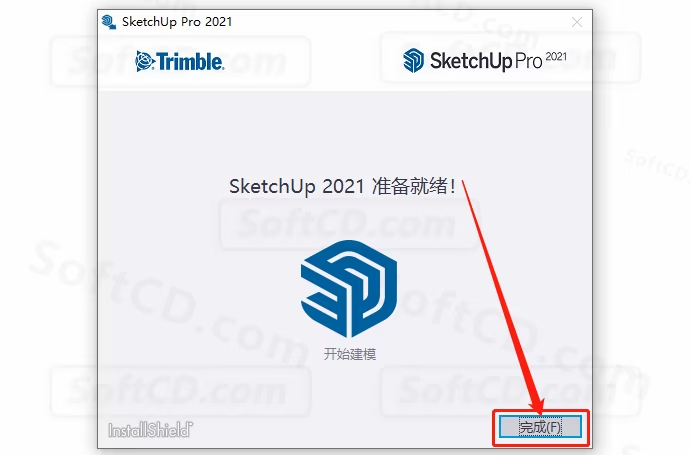
11、返回到解压的【SketchUp 2021】文件夹中,然后打开【Crack】文件夹:
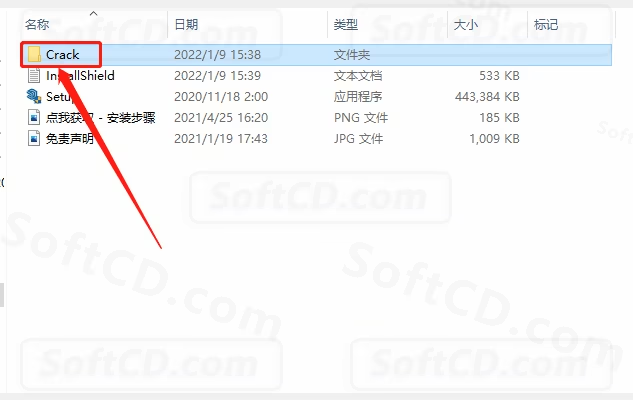
12、全部选中文件夹中的所有文件,然后鼠标右击选择【复制】:
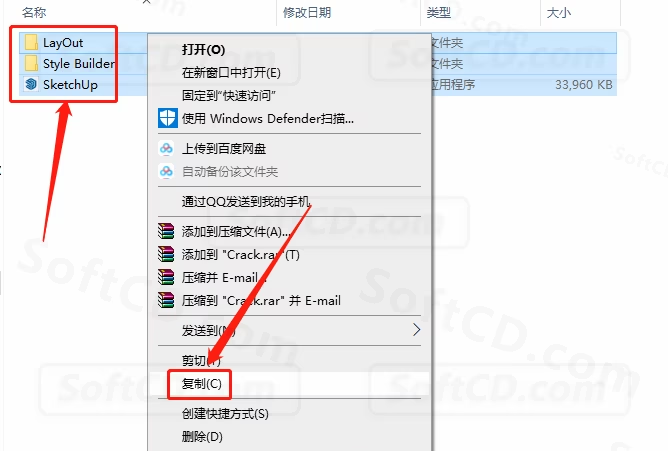
13、在桌面上找到 SketchUp 2021 软件图标,然后鼠标右击选择【打开文件所在的位置】:
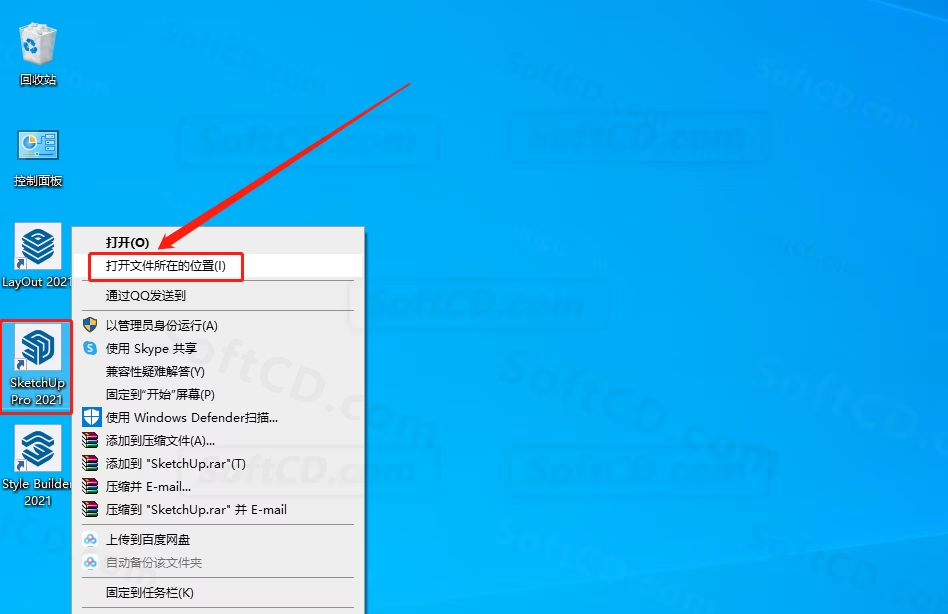
14、在打开的文件夹空白处,鼠标右击选择【粘贴】刚才复制的所有文件:
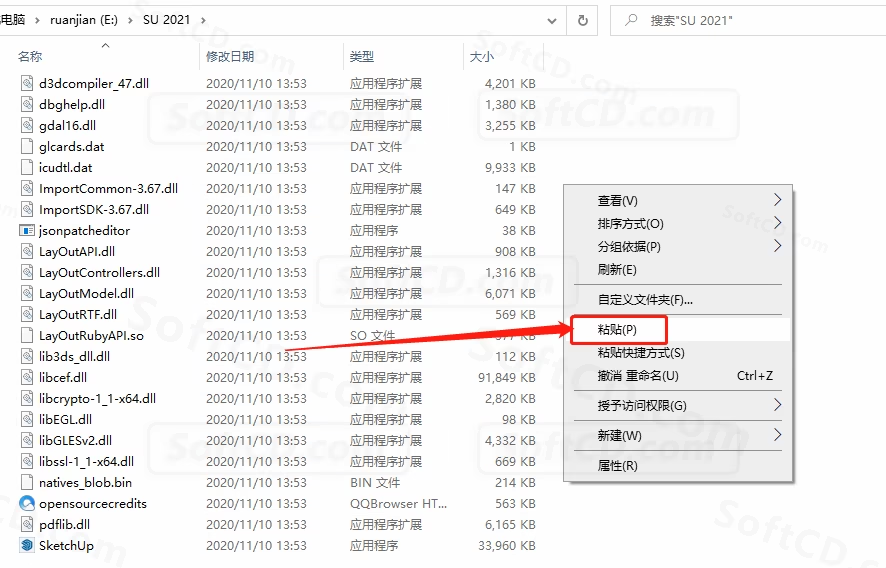
15、弹出的提示框中,点击【替换目标中的文件】:
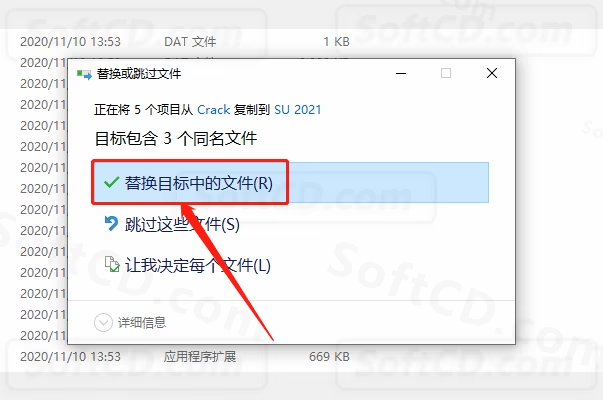
16、在桌面上打开 SketchUp 2021 软件:
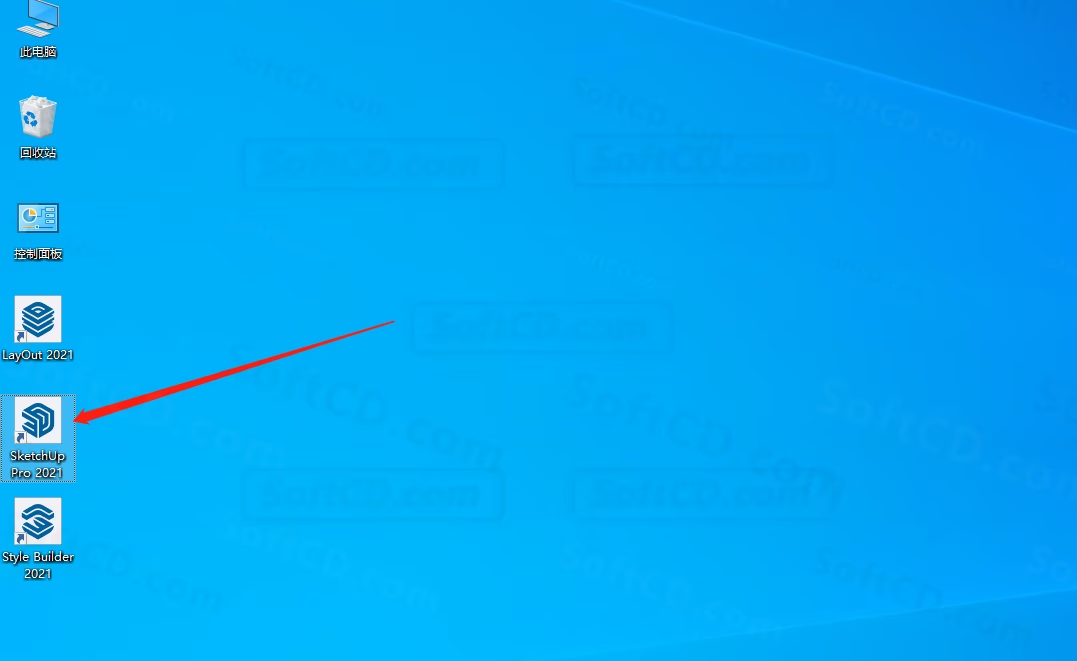
17、若出现下图所示的更新界面,点击【跳过此版本】,若无则忽略:
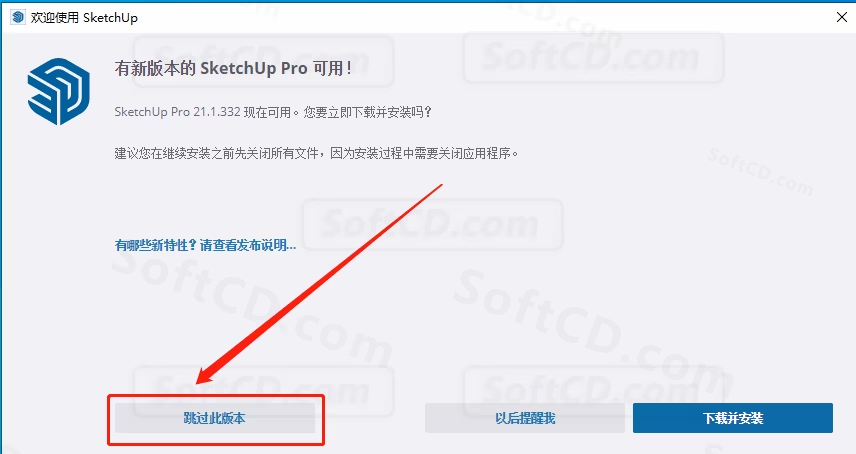
18、勾选【我同意······】,然后点击【继续】:
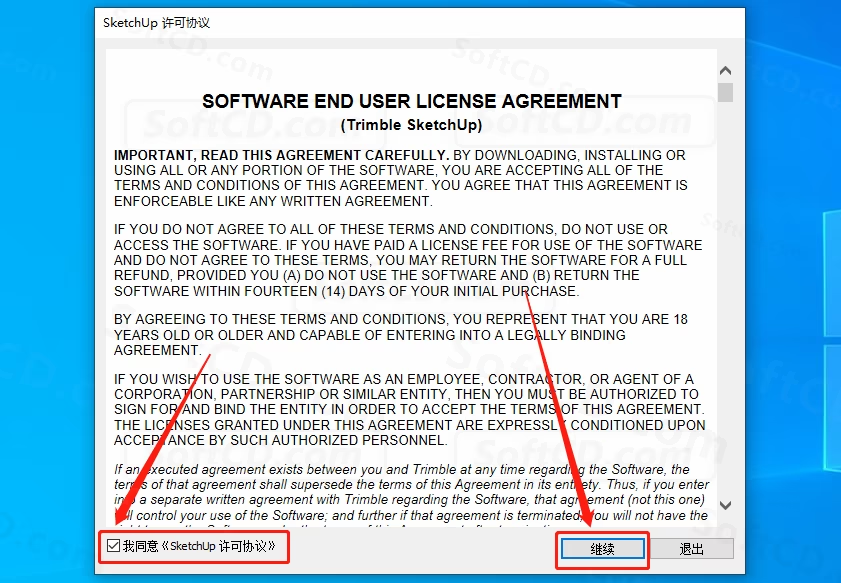
19、安装完成,SketchUp 2021 软件打开界面如下图所示(已是激活版,可无期限使用):
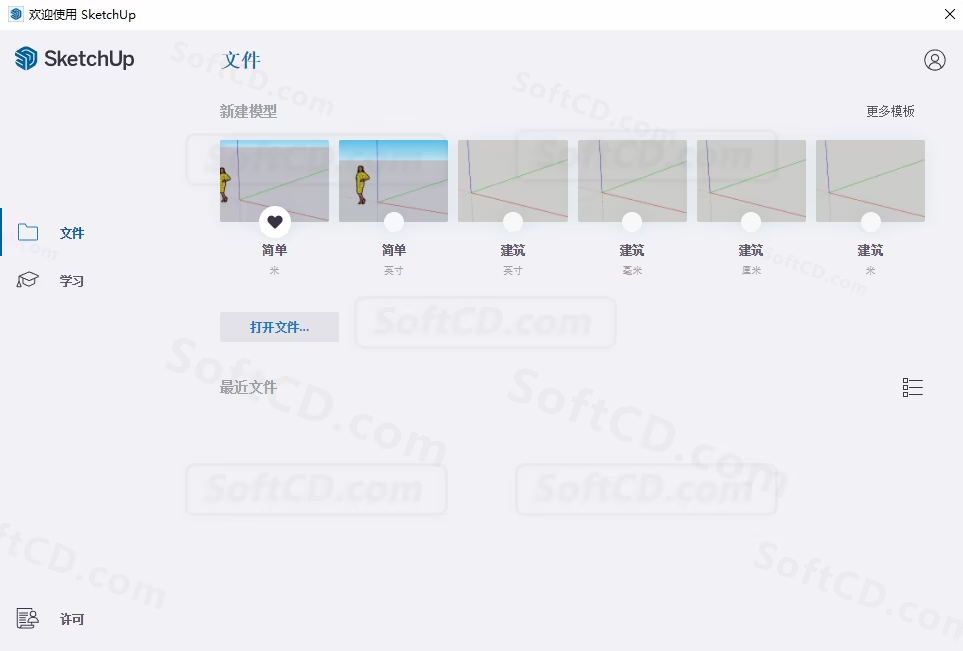
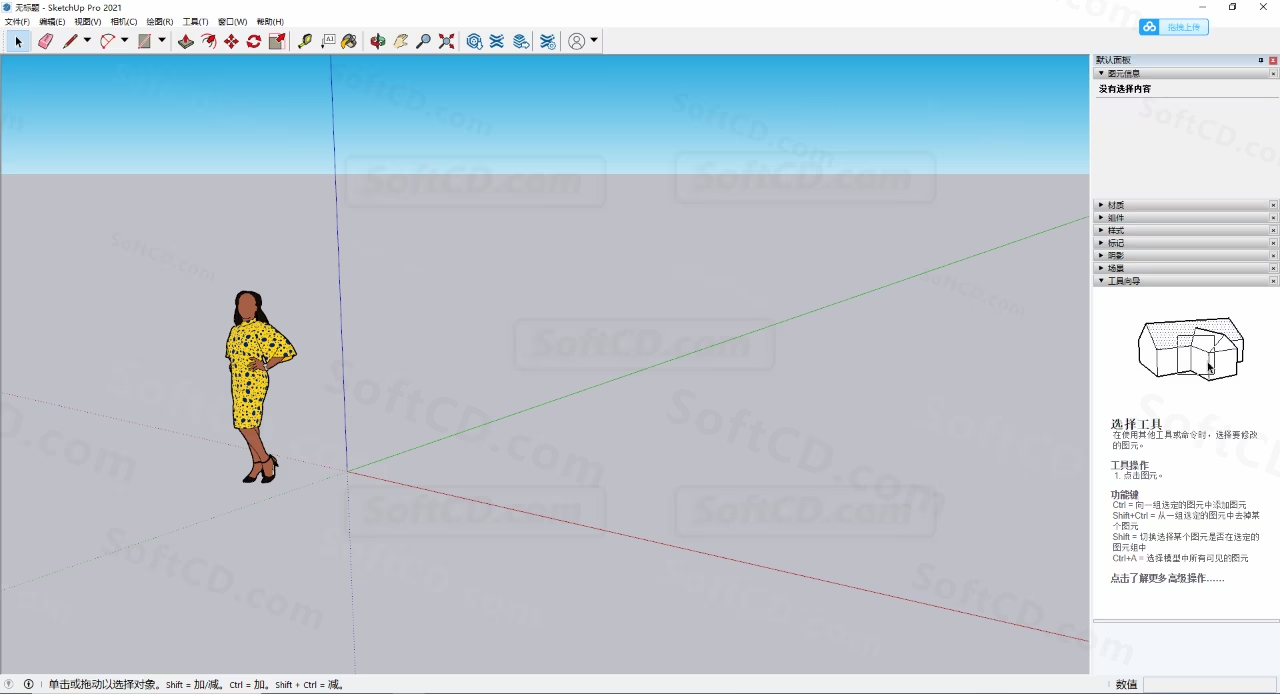
常见问题:
1、安装后软件无法打开或闪退怎么办?
- 请确保已正确替换破解补丁文件,并以管理员身份运行软件。若问题仍未解决,尝试关闭杀毒软件后重新安装。
2、插件安装失败或无法加载怎么办?
- 建议将 SketchUp 安装在默认路径,并检查插件是否与 2021 版本兼容。可以通过扩展仓库重新下载适配的插件。
3、Vray 渲染器激活失败怎么办?
- 确保 SketchUp 已正确破解,并检查 Vray 插件的版本是否与 SketchUp 2021 匹配。建议使用官方推荐的 Vray 版本。
由于时效性,部分软件安装失败/无法使用等请在评论区留言或点此求助以便我们及时更新版本。
软件整理/服务器维护不易,若您成功安装,可将本站分享给更多小伙伴支持本站哦~
 Windows
Windows![[Win]草图大师 SketchUp Pro 2022 for Win64bit位破解版附破解补丁附详细图文安装教程Su 2022免费下载](https://assets.softcd.com/wp-content/cache/2023/01/6819_001.avif)

![[Win]草图大师 SketchUp Pro 2020 for Win64bit位破解版附破解补丁附详细图文安装教程Su 2020免费下载](https://assets.softcd.com/wp-content/cache/2023/01/6778_001.avif)
![[Win]草图大师 SketchUp Pro 2019 for Win64bit位破解版附破解补丁附详细图文安装教程Su 2019免费下载](https://assets.softcd.com/wp-content/cache/2023/01/6755_001.avif)
![[Win]草图大师 SketchUp Pro 2018 for Win64bit位破解版附破解补丁附详细图文安装教程Su 2018免费下载](https://assets.softcd.com/wp-content/cache/2023/01/6732_001.avif)
![[Win]草图大师 SketchUp Pro 2017 for Win64bit位破解版附破解补丁附详细图文安装教程Su 2017免费下载](https://assets.softcd.com/wp-content/cache/2023/01/6709_001.avif)
![[Win]草图大师 SketchUp Pro 2016 for Win32bit位&64bit位破解版附破解补丁附详细图文安装教程Su 2016免费下载](https://assets.softcd.com/wp-content/cache/2023/01/6687_001.avif)

评论0